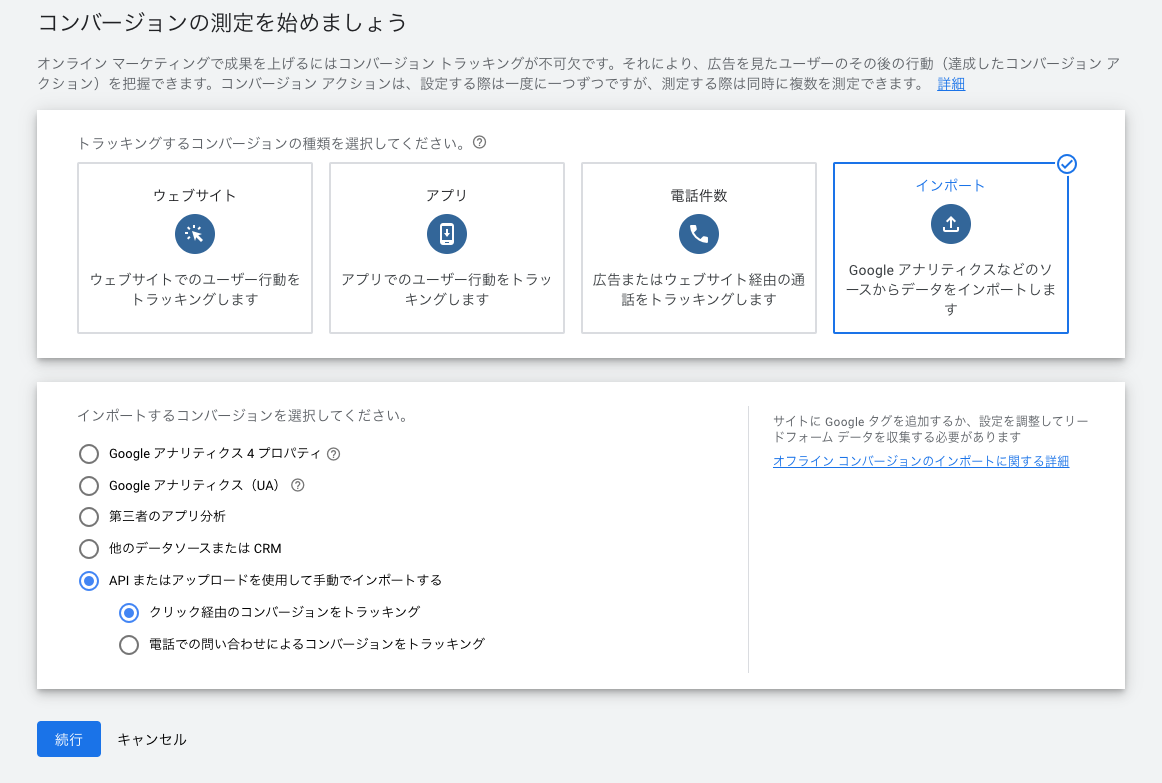できること
KARTE Signalsでは、Googleタグで取得した個人情報データをキーにして、Google広告のオフラインクリックコンバージョンのリストとしてアップロードをすることができます。ここではGooleで行う設定について説明します。
Google媒体連携の設定
リードの拡張コンバージョンを設定するには、ウェブサイトのリードフォームを特定し、リードを一意に識別するフィールドをそのフォームから選択する必要があります。ここではGoogleタグマネージャーを活用した設定方法について解説します。
- カスタマーID(お客様ID)の取得
- Google広告でコンバージョンアクションを作成する
- Googleタグの設定を有効にして調整を行う
- コンバージョンリンカーの設定を行う
各手順について詳細を後述に解説いたします。
カスタマーID(お客様ID)の取得
- Google広告管理画面のヘルプをクリックします。
- 広告アカウントのお客様IDを取得します。
- お客様IDからハイフンを除外した数字を取得してください
- 取得した情報は別途接続時に利用するため控えておいてください

コンバージョンアクションを作成する
- Google広告ログイン後のグローバルナビからツールと設定を選択し、コンバージョンの画面へと進みます
- コンバージョンを新規作成する場合は、下部の流れに沿って作成します
- ※既に存在するコンバージョンを対象とする場合は、後述のctldの取得部分のみ参照ください

- 手順に従ってコンバージョンを作成します。
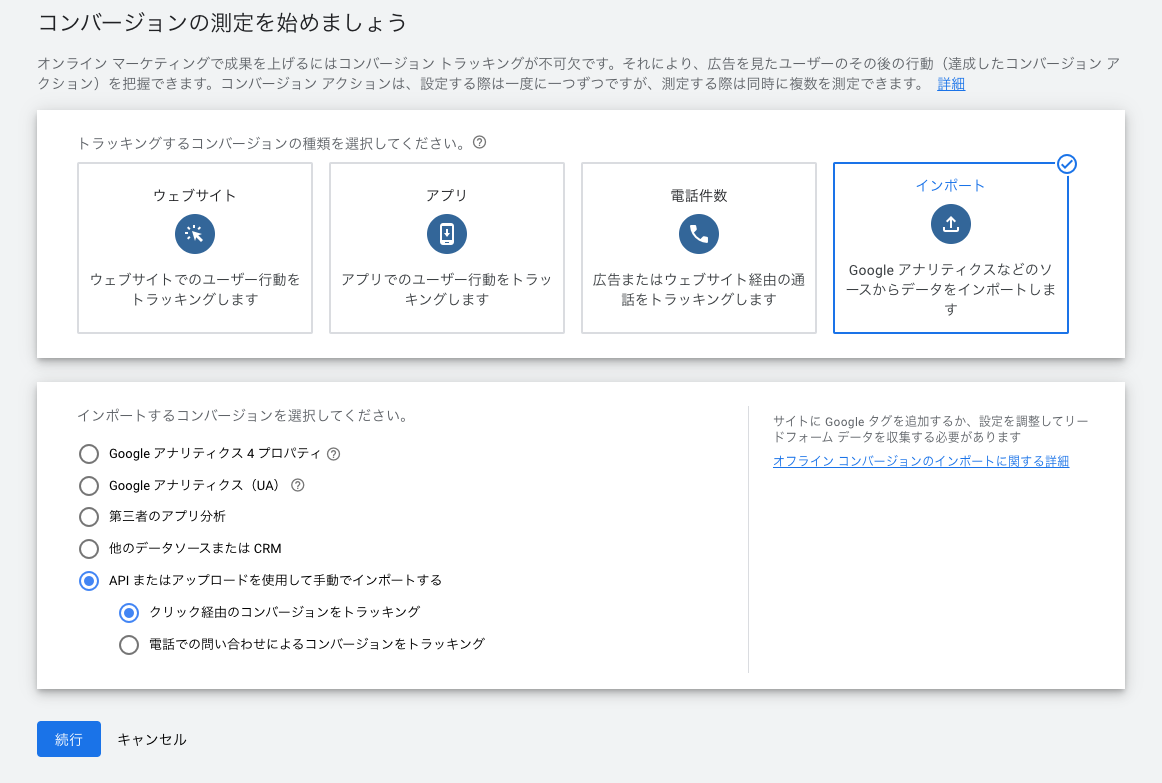
コンバージョンの種類でインポートを選択し、API またはアップロードを使用して手動でインポートする>クリック経由のコンバージョンをトラッキングを選択してください。

今回インポートするコンバージョンアクションとして適切なものを選択し、設定してください。
なお、どの設定をすればいいか不明な場合は、Googleの公式ヘルプを参照し、進めて下さい。
値について、インポートするコンバージョンごとに変動がある場合はコンバージョンごとに異なる価値を割り当てるを選択してください。

カウント方法は商材の特性に応じて変更してください。
またクリックスルーコンバージョン期間の設定は貴社の既存設定に応じて変更してください。
- コンバージョン発行後、作成されたコンバージョンの詳細画面に遷移します
- アドレスバーにctIdが記載されておりますので、そちらを控えておきます。
(ctId=XXXXXXXXXの場合、XXXXXXXXXを利用します)

Googleタグを有効にしてフォーム情報を取得する
リードの拡張コンバージョンについては、Google タグを調整する必要があります。
- Google タグの設定画面を開きます。
- Google タグ設定で、[自動イベント検出を管理する] をクリックします。
- [フォームの操作] の自動収集を有効にします。


コンバージョンリンカーを設定する
ここではコンバージョンリンかーを新規で設定する方法について記載します。
すでに設定済みの場合はこちらの項目を省略してください
- Googleタグマネージャーを開きます
- 設定するコンテナを開きます
- [タグ] 次へ [新規] をクリックします。
- [タグの設定] をクリックし、タグタイプとして [コンバージョン リンカー] を選択します。
- トリガーを選択します
※通常、すべてのページビューに対して配信するトリガーか、広告をクリックした訪問ユーザーに表示されるページでのページビューに対して配信するトリガーを使用します
以上でリード拡張コンバージョンの事前設定は完了です。